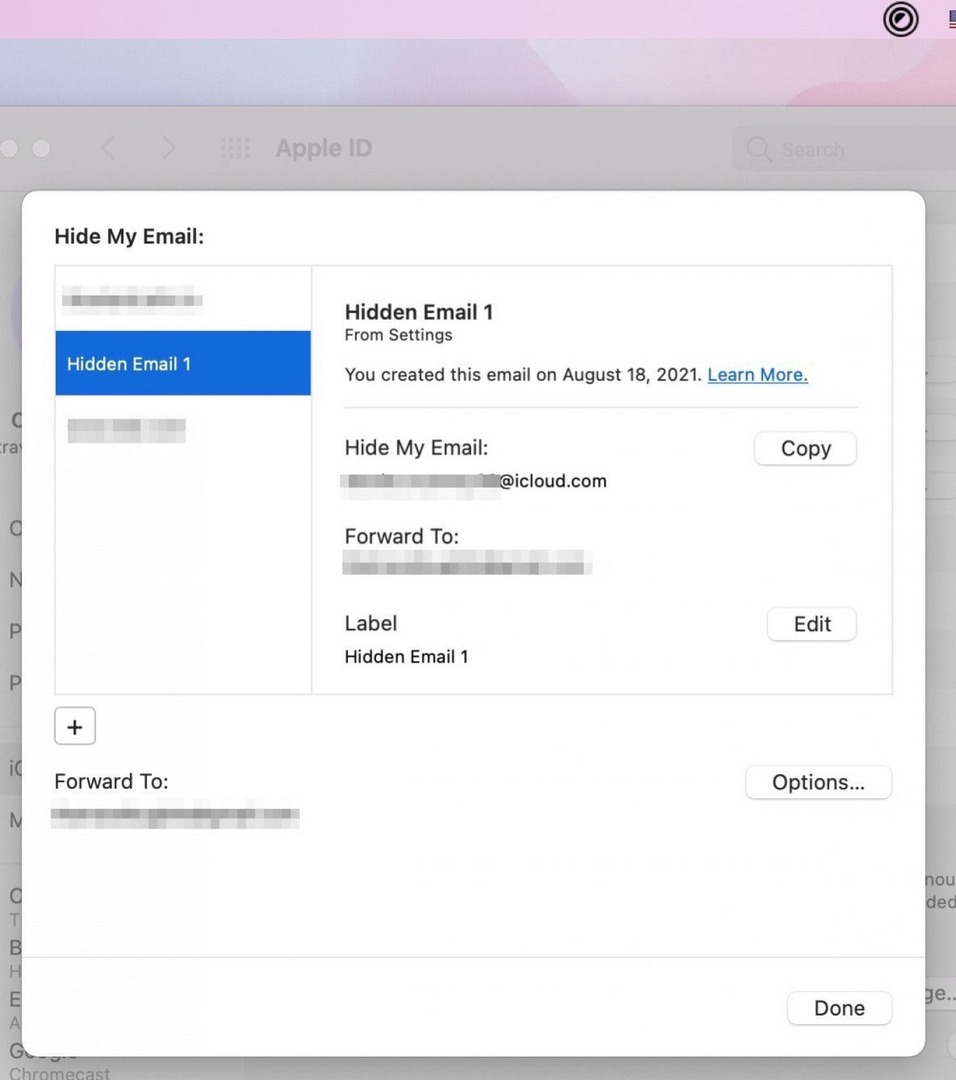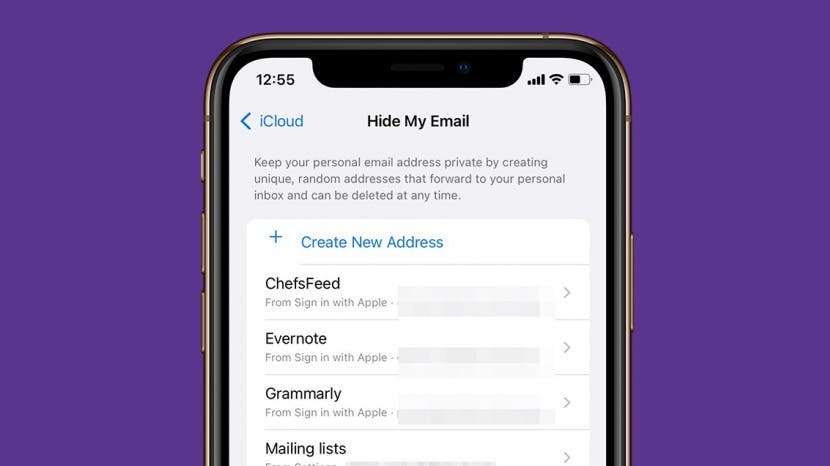
Apple on võimaldanud teil luua kordumatuid fiktiivseid e-posti aadresse, et varjata mõnda aega teie isiklikku e-posti aadressi, kuni saate kasutage Apple'i kontoga sisselogimist. Nüüd laieneb see teenus kõigile veebivormidele, mis nõuavad meiliaadressi. Kui teil on iOS 15, iPadOS 15 ja macOS Monterey, saate nüüd registreeruda mis tahes konto või meililisti näiva e-posti aadressiga ja kogu sellele aadressile saadetud teave edastatakse teie isiklikule aadressile postkasti. Vaatame üle, miks võiksite seda teenust kasutada ja kuidas seda teha.
Hüppa:
- Miks kasutada funktsiooni Hide My Email?
- Kuidas kasutada funktsiooni Hide My Email iOS 15 ja iPadOS 15 puhul
- Kuidas kasutada funktsiooni Hide My Email MacOS Montereys
Miks kasutada funktsiooni Hide My Email?
Nagu paljud teised hiljutised Apple'i funktsioonid, sealhulgas iCloud+ privaatne edastamine, rakenduste jälgimise läbipaistvus ja rakenduse privaatsusaruanne, on funktsioon Hide My Email loodud teie privaatsuse kaitsmiseks. Kui loote näiliku e-posti aadressi funktsiooniga Hide My Email, saate seda aadressi kasutada teenuste või teenuste kasutajaks registreerumiseks suhelda otse ettevõtte või üksikisikuga, ilma et neil oleks kunagi juurdepääsu teie isiklikule e-posti kontole või identiteet. Saate isegi vastata isiklikule kontole edastatud meilidele ilma oma e-posti aadressi avaldamata,
Apple'i sõnul. Täiendav boonus on see, et Apple teeb lihtsaks peatada meilide saamine mis tahes organisatsioonilt või üksikisikult – saate lihtsalt edastamise välja lülitada, desaktiveerides.Oma Apple'i seadmete privaatsusfunktsioonide kohta lisateabe saamiseks vaadake meie lehte Päeva tipphetk uudiskiri.
Kuidas kasutada funktsiooni Hide My Email iOS 15 ja iPadOS 15 puhul
Enne funktsiooni Peida minu e-post aktiveerimist peate seda tegema registreeruge iCloud Plusi kasutajaks. Ärge muretsege, see on lihtne ja me käsitleme seda allolevate sammudega.
Aktiveerige Peida minu e-post
- Avatud Seaded.
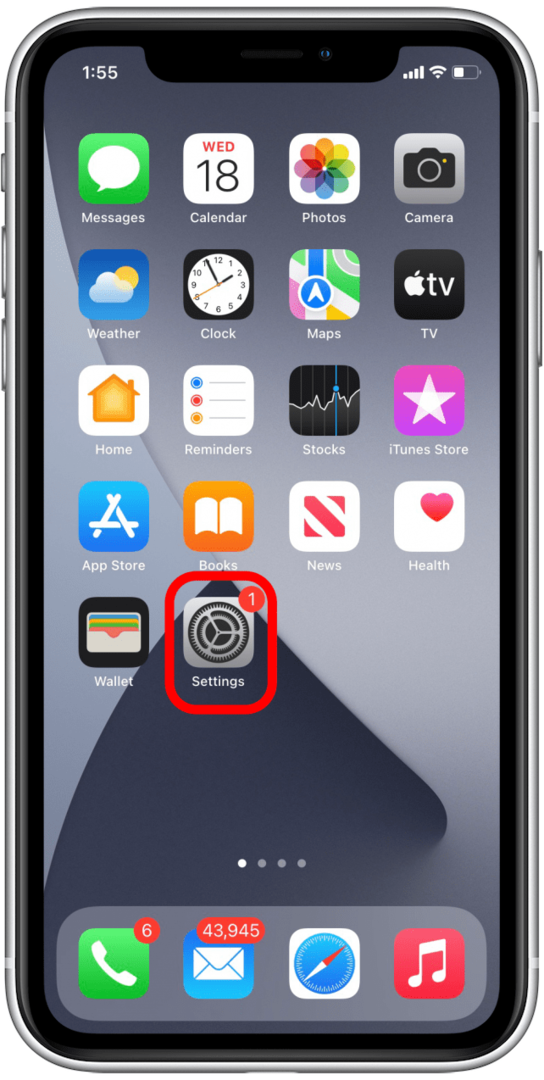
- Puudutage oma profiili.
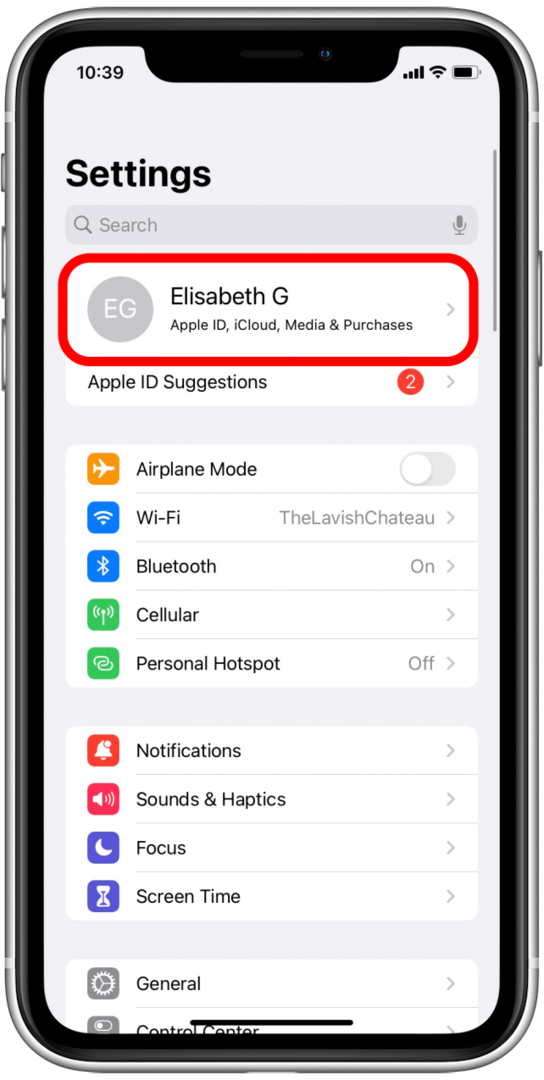
- Puudutage iCloud.
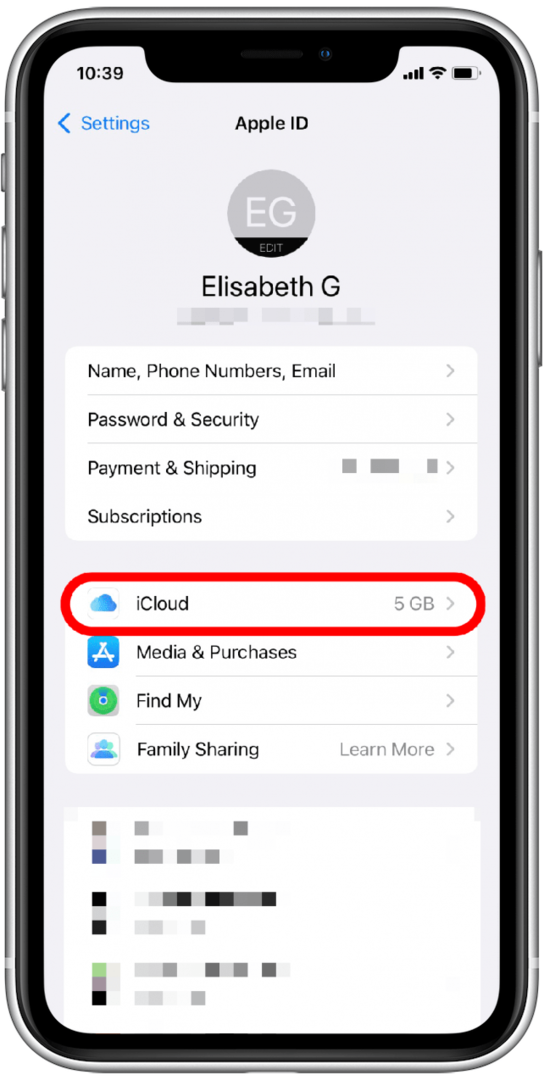
- Puudutage Peida minu e-post.
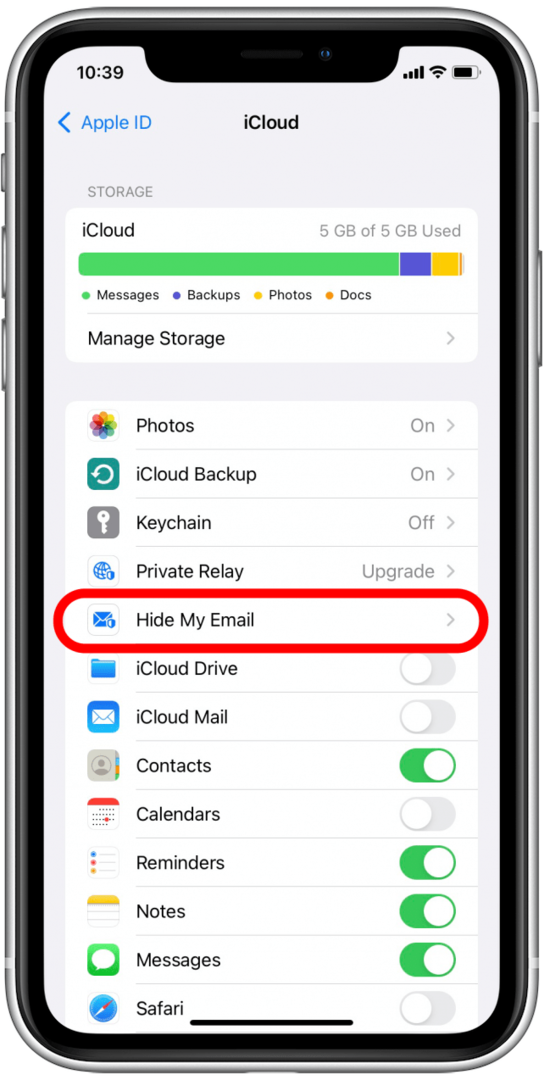
- Kui te pole veel iCloud+ tellinud, puudutage valikut Tellige iCloud+. Vastasel juhul saate jätkake sammuga 10.
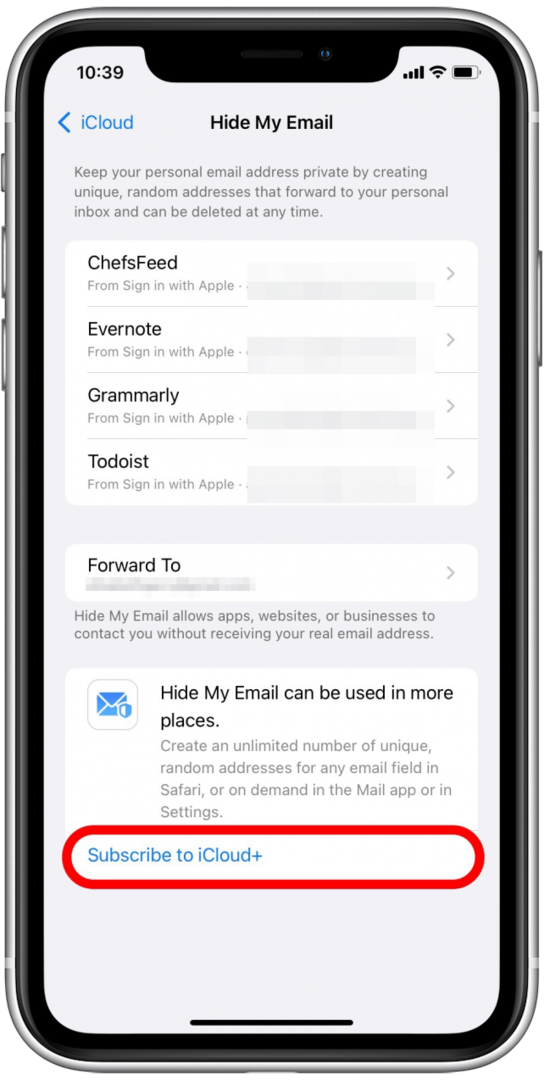
- Puudutage Tellige iCloud+ uuesti. Vaikepakett, millele registreerute, annab teile 50 gigabaiti iCloudi salvestusruumi ning juurdepääsu funktsioonidele Hide My Email, Private Relay, HomeKit Secure Video ja Family Sharing. Täiendatud paketi valimiseks saate valida ka Vaata teisi plaane.
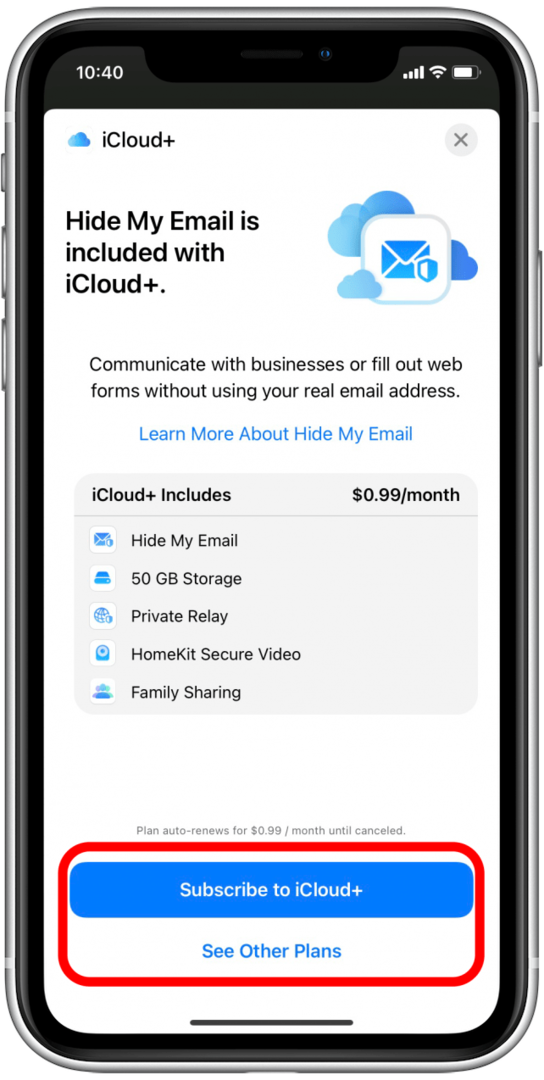
- Puudutage Telli.
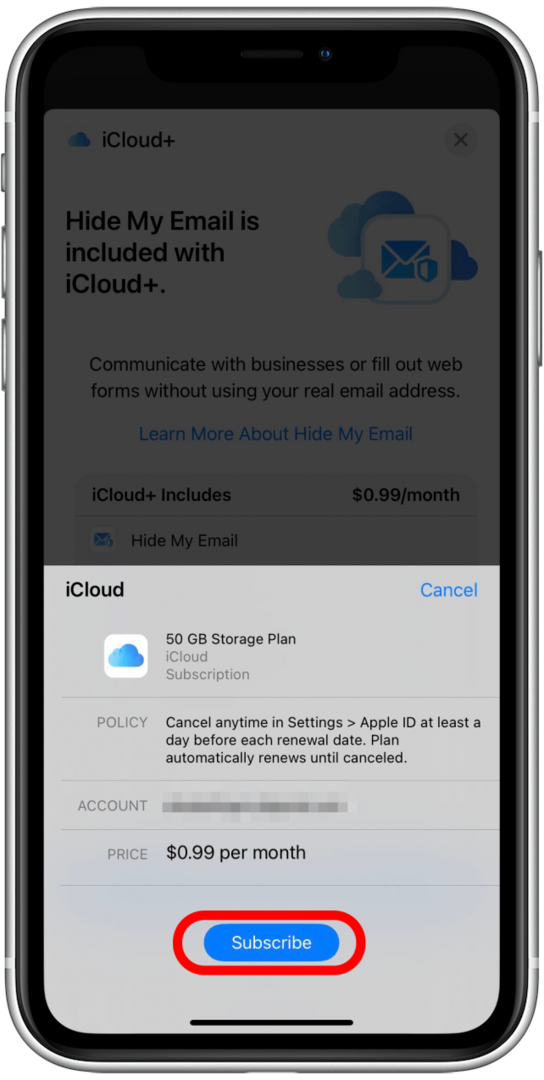
- Sisestage oma parool ja puudutage Logi sisse.
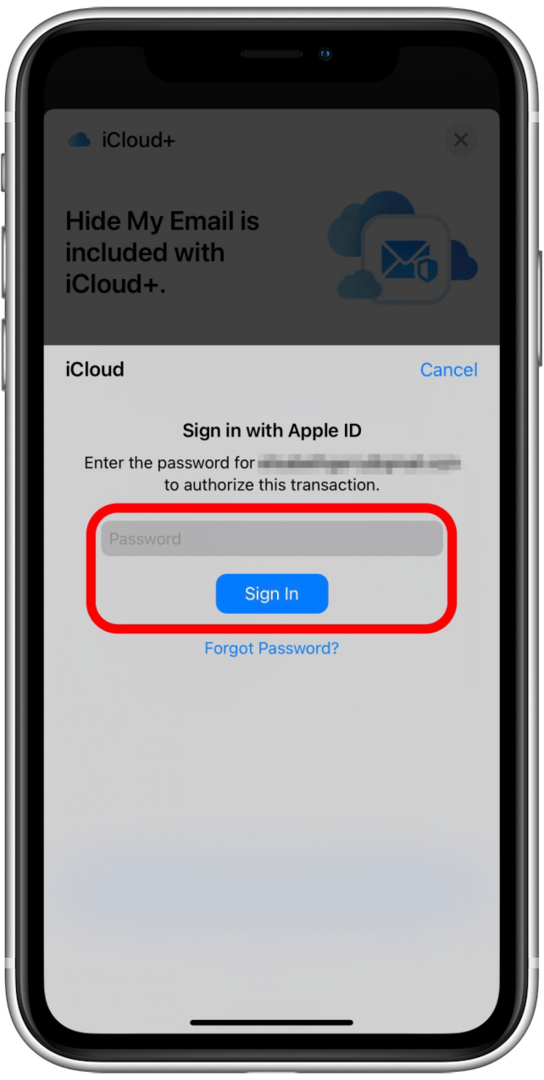
- Puudutage Valmis.
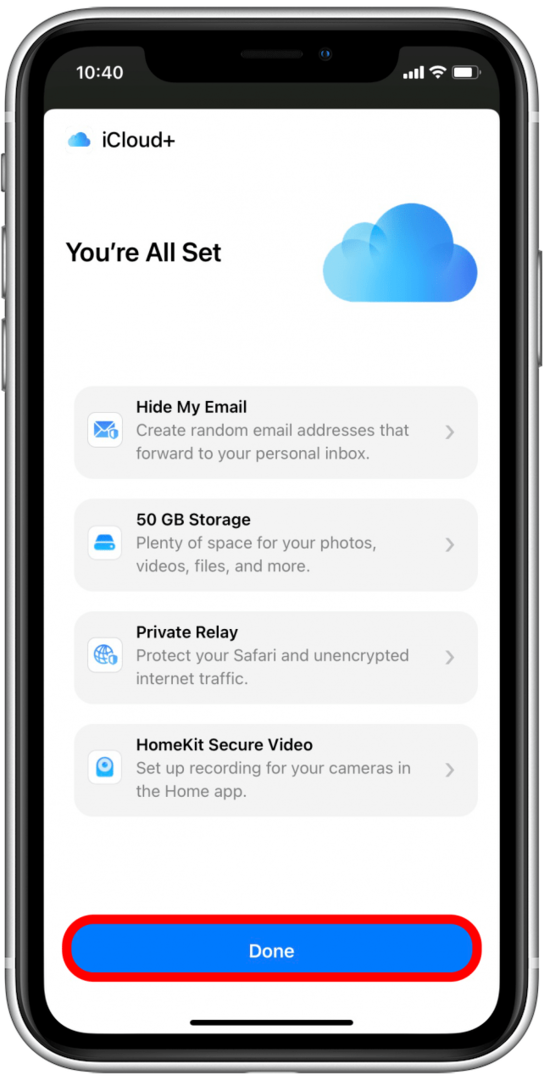
- Puudutage Loo uus aadress.
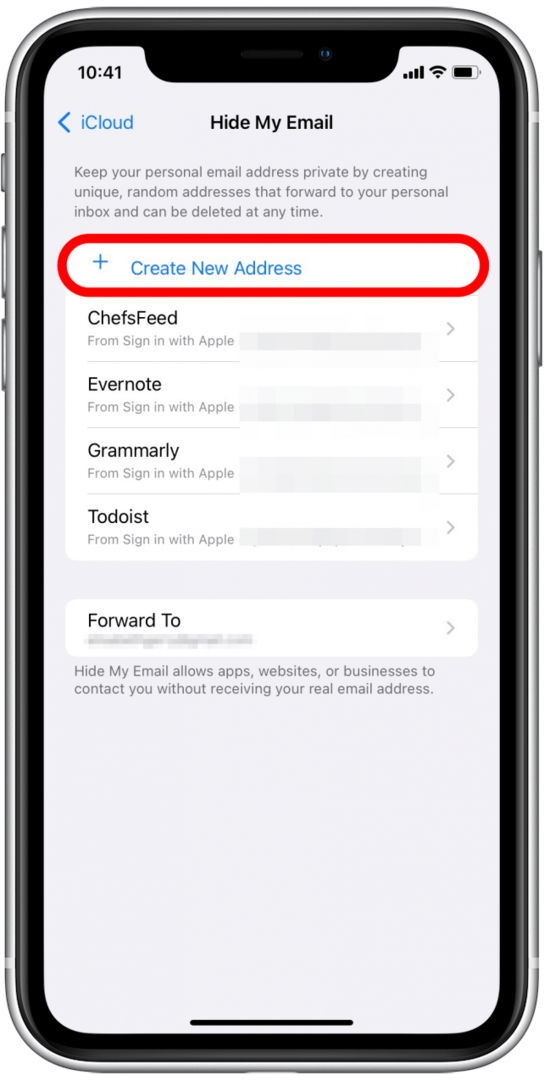
- Peida minu e-post loob uue juhusliku aadressi, mis suunatakse edasi teie isiklikku postkasti. Puudutage Jätka.
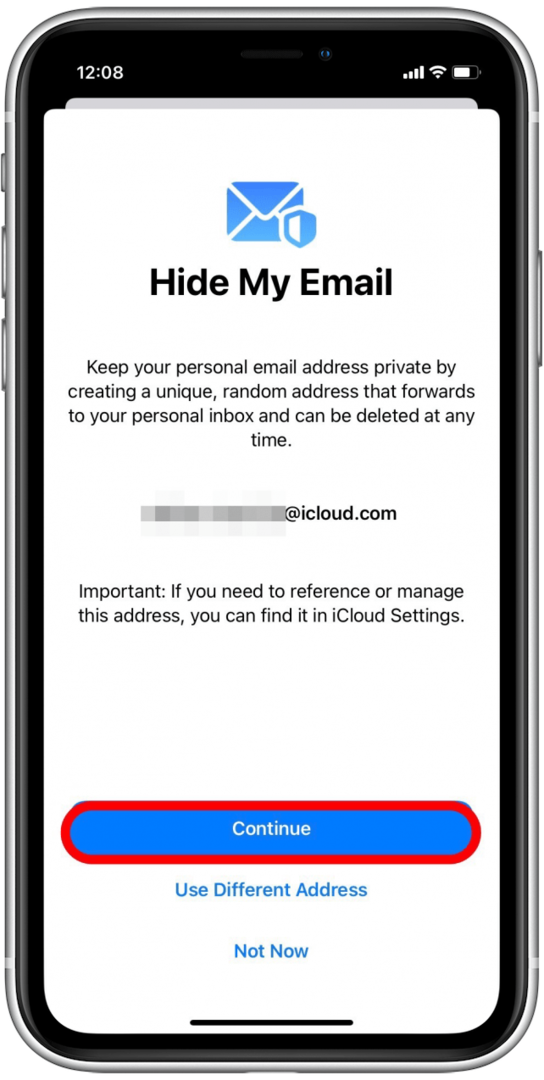
- Nüüd saate oma aadressi sildistada ja märkmeid lisada. See võib aidata teil meeles pidada, milliste teenuste jaoks olete registreerunud, või vorme, mille olete selle e-posti aadressiga täitnud.
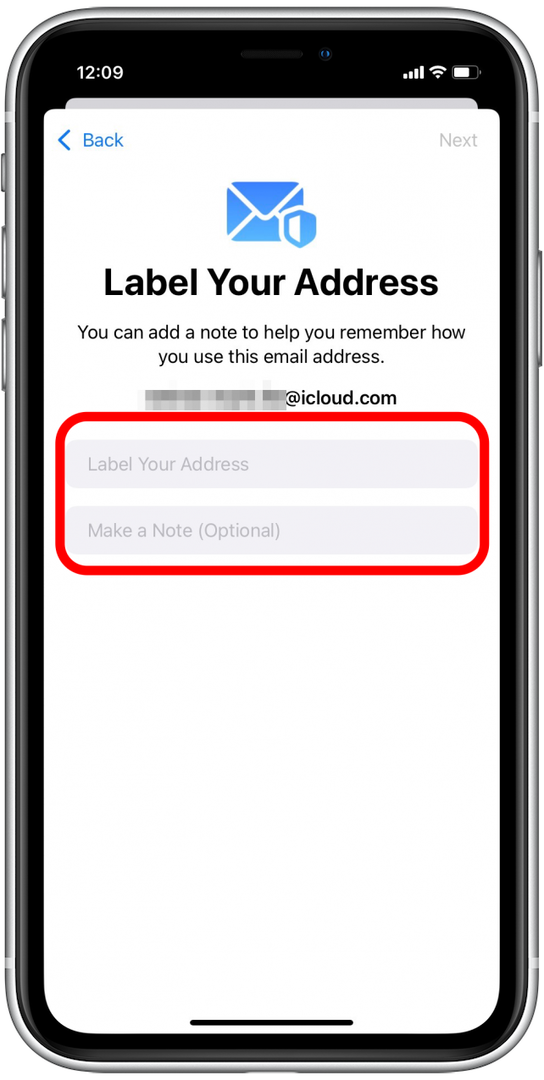
- Puudutage Edasi.
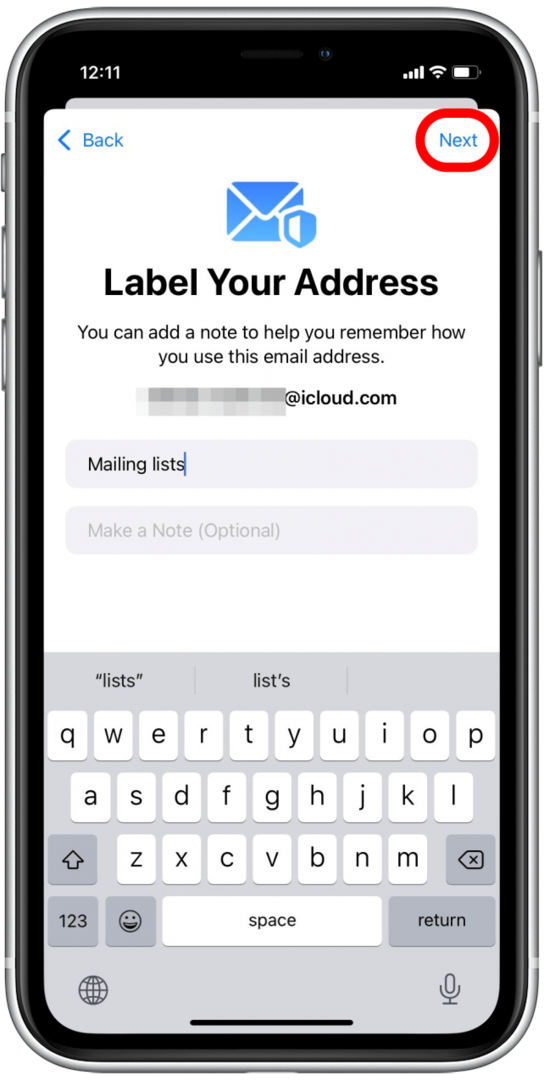
- Puudutage Valmis.
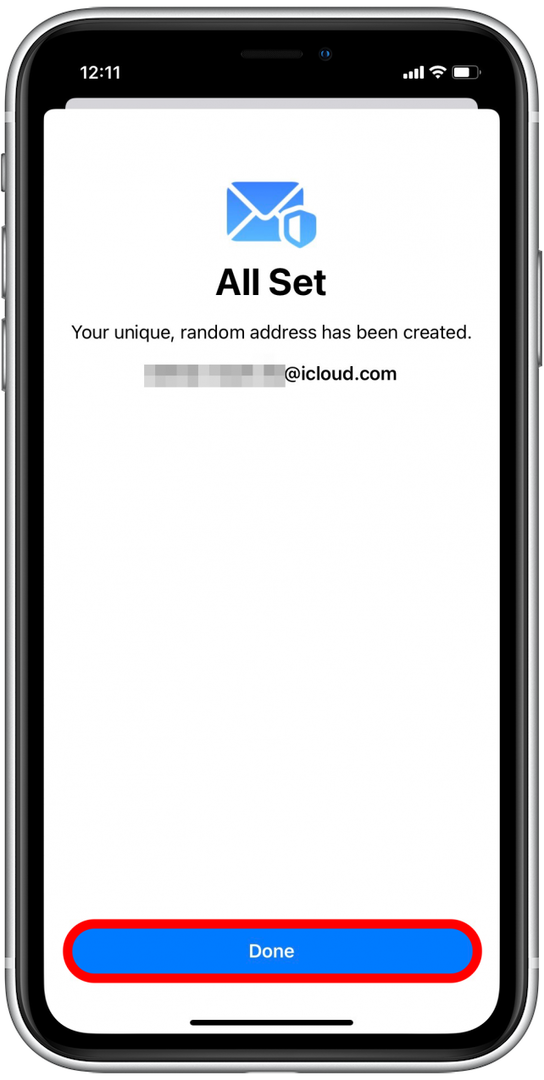
- Nüüd näete oma uut näilist meili ekraanil Peida minu e-post.

Nüüd, kui teil on võltsitud e-posti aadress, saate seda kasutada selleks, et registreeruda kõigeks, mis nõuab meiliaadressi, ja saada kõik seotud meilid teie isiklikku postkasti.
Deaktiveerige ja kustutage näiv e-posti aadress
- Kui soovite sellele e-posti aadressile saadetud sõnumeid muuta või nende saamise lõpetada, puudutage seda.

- Sellel ekraanil saate muuta e-posti aadressiga seotud silti, lisada märkuse või puudutada Deaktiveerige e-posti aadress.
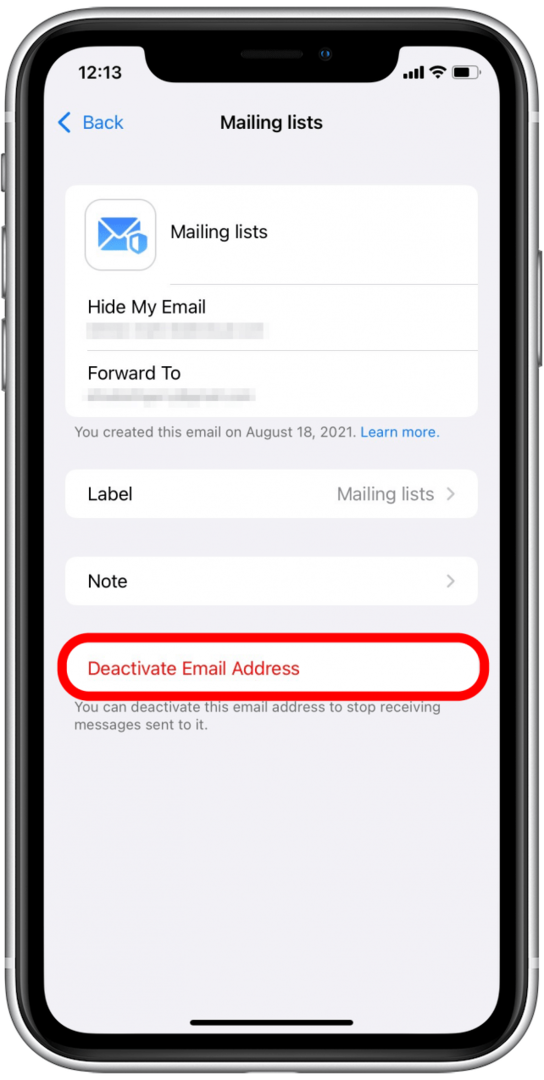
- Puudutage Deaktiveeri.
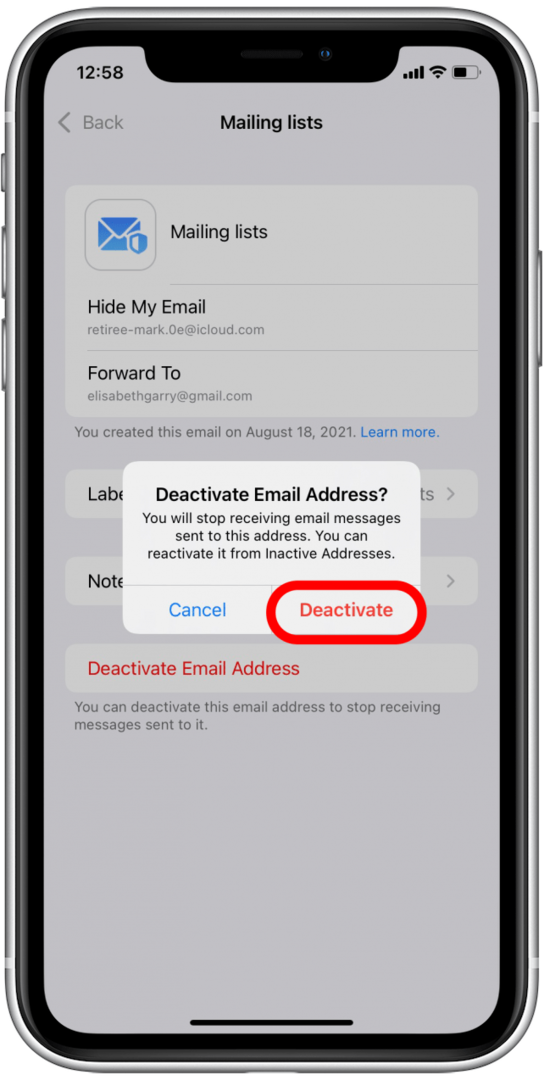
- Kui soovite selle aadressi uuesti aktiveerida või täielikult kustutada, võite nüüd puudutada Mitteaktiivsed aadressid.

- Puudutage aadressi, mille soovite kustutada.
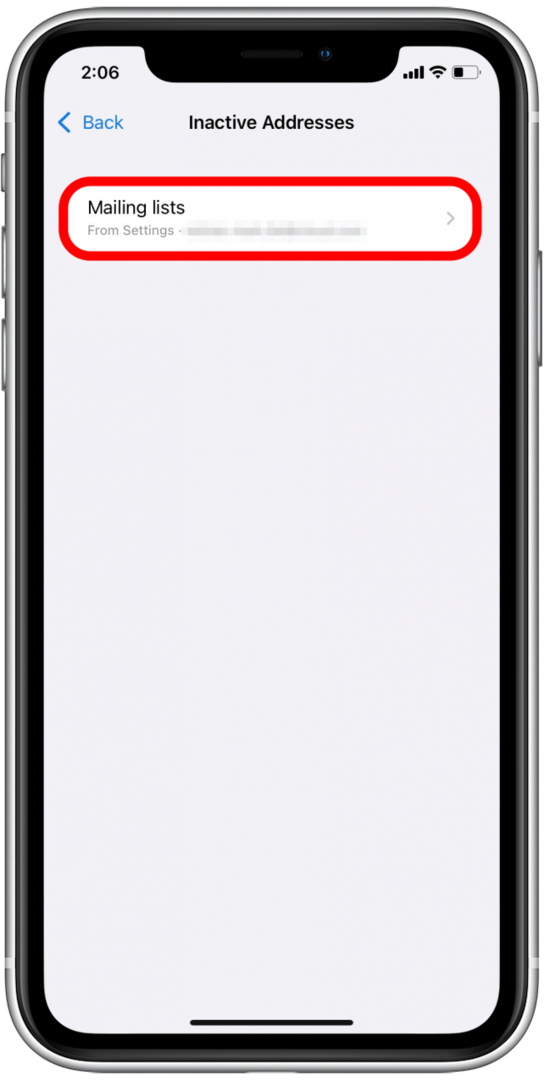
- Puudutage Kustuta aadressvõi kui soovite seda aadressi uuesti kasutada, puudutage käsku Aktiveeri aadress uuesti.
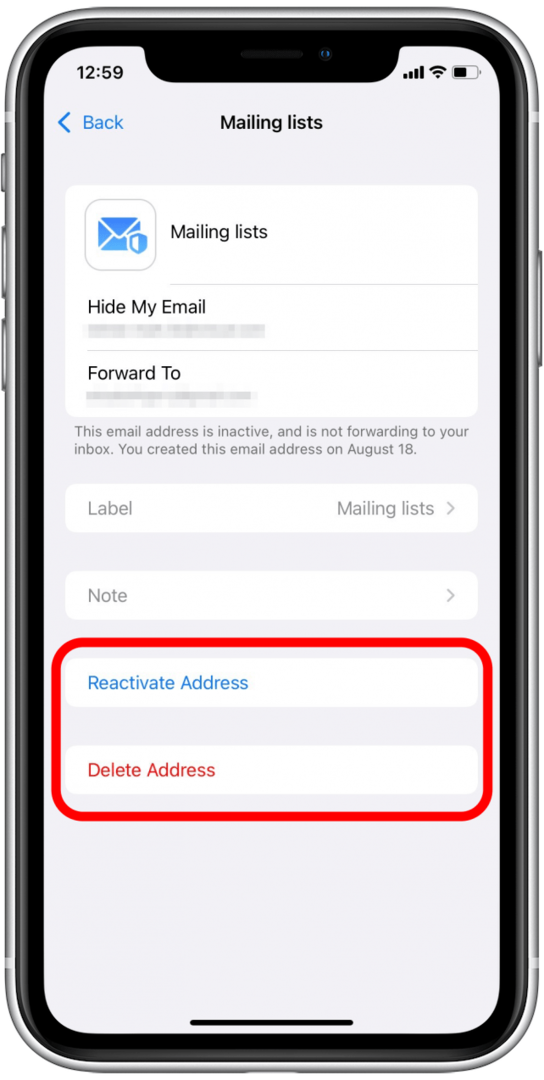
Kuidas kasutada funktsiooni Hide My Email MacOS Montereys
Peida minu e-posti saab kasutada ka macOS Montereyga. Tehke järgmist.
- Avatud Süsteemi eelistused.
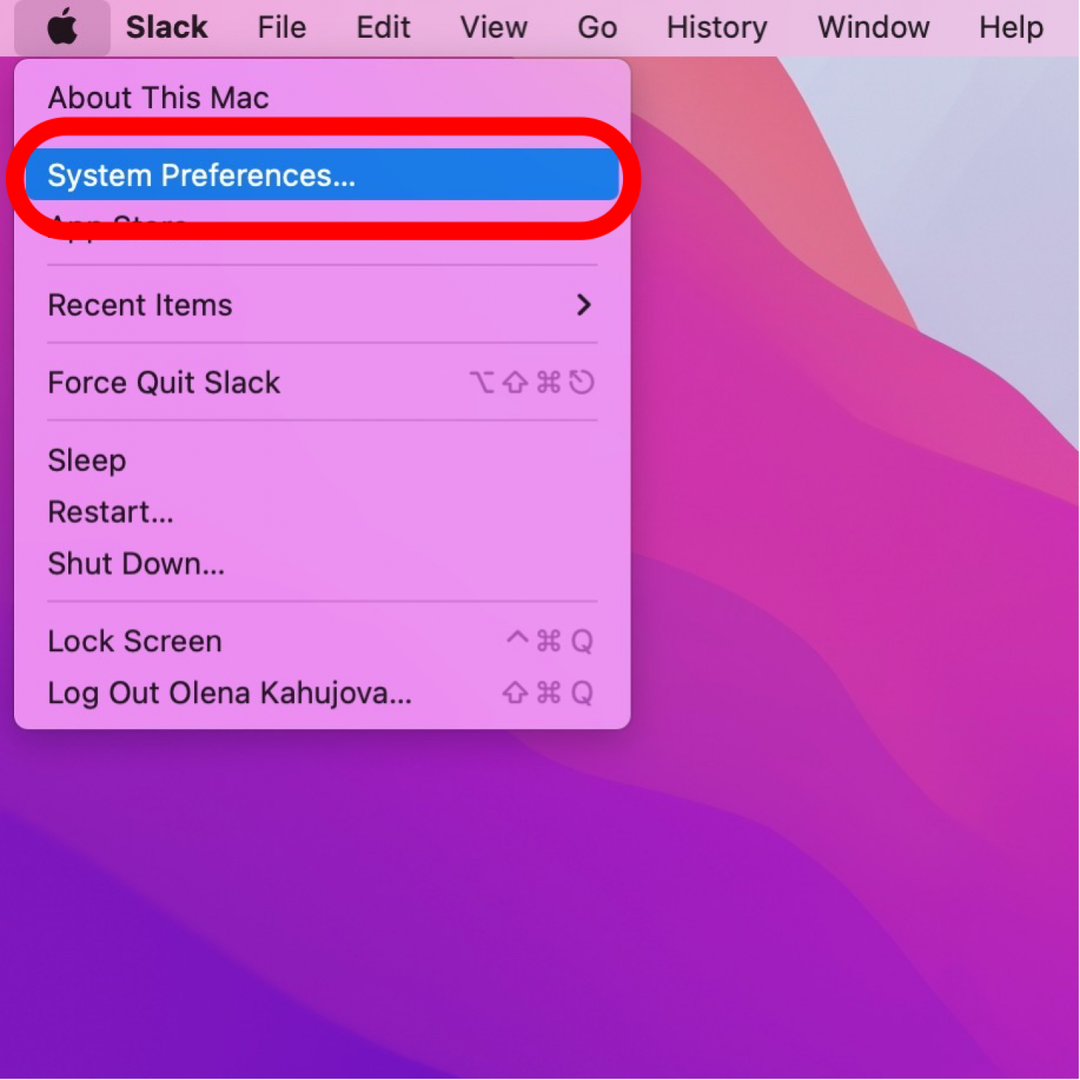
- Valige Apple kasutajatunnus.
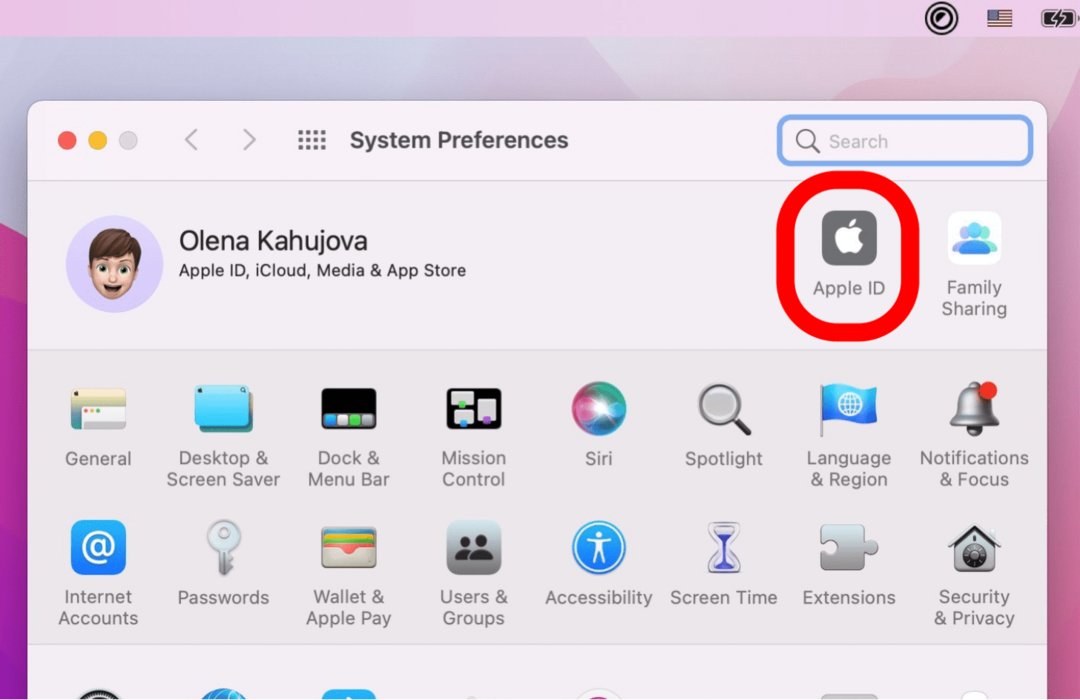
- Klõpsake iCloud.
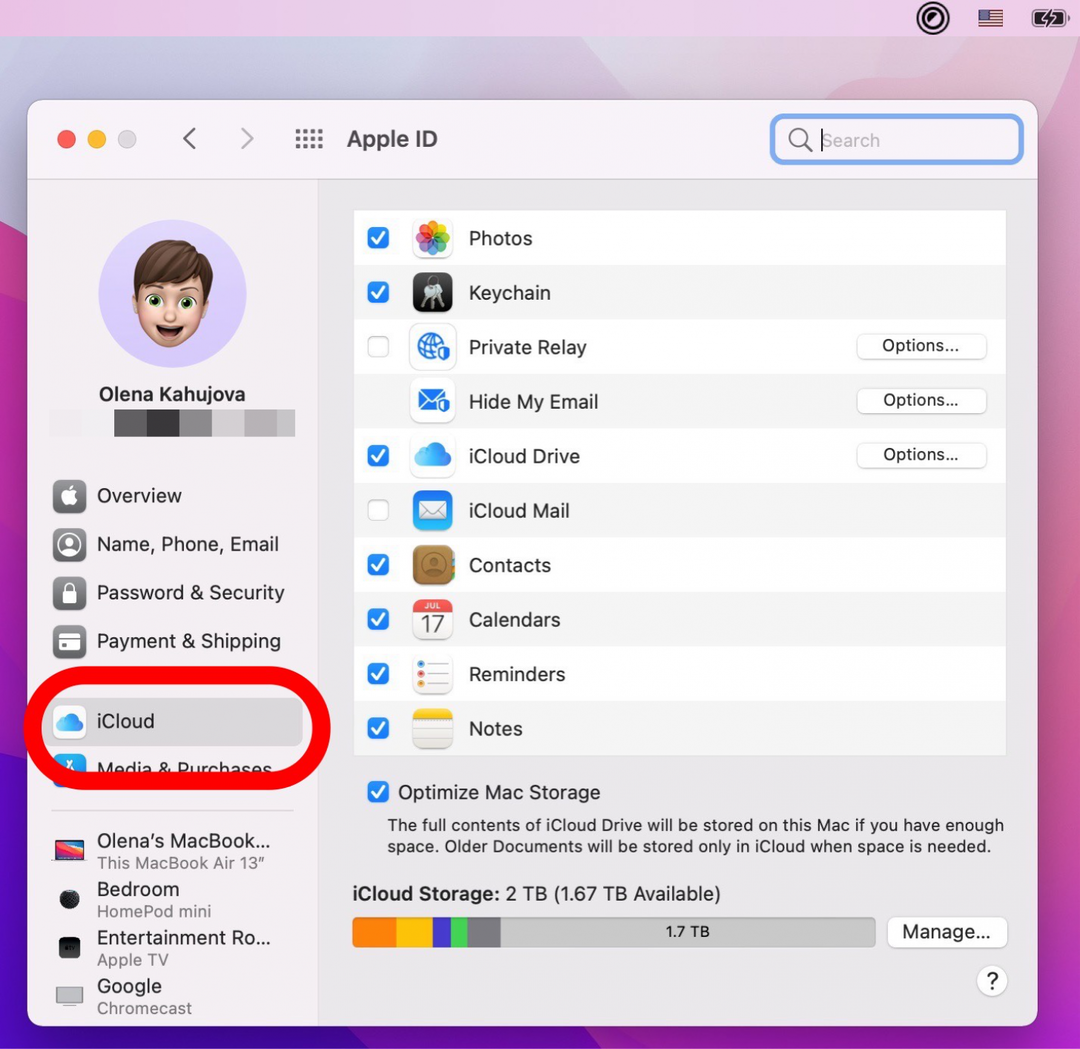
- Klõpsake Valikud... valiku Peida minu e-post kõrval.
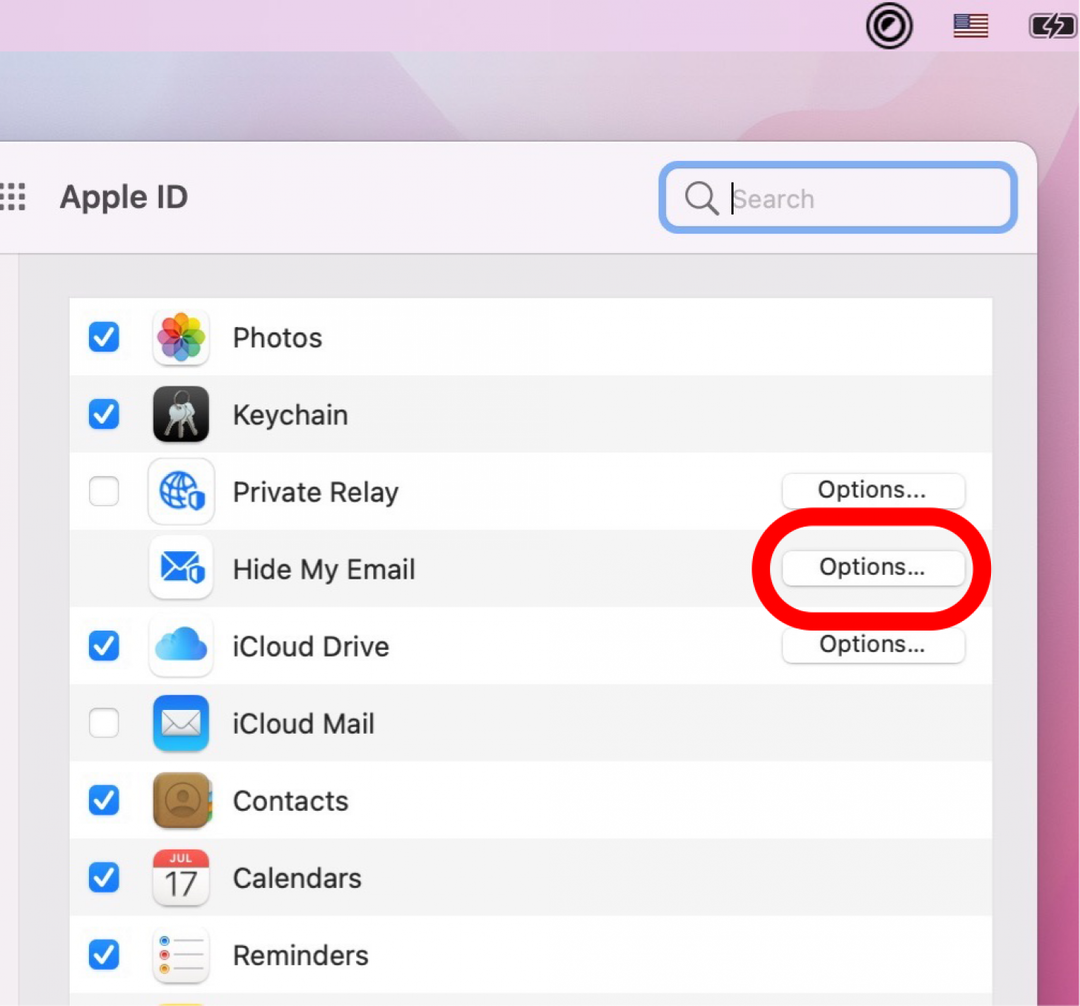
- Klõpsake nuppu Plussnupp.
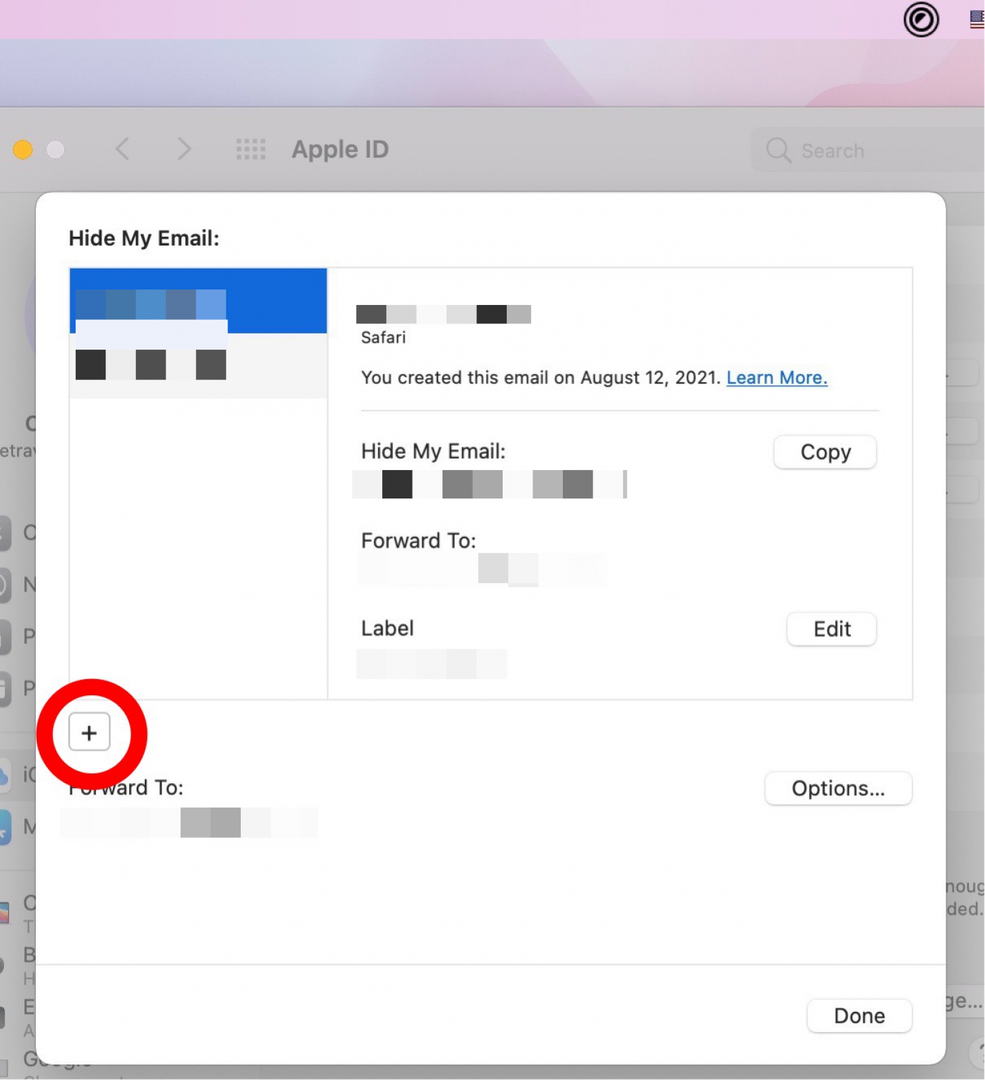
- Klõpsake Jätka.
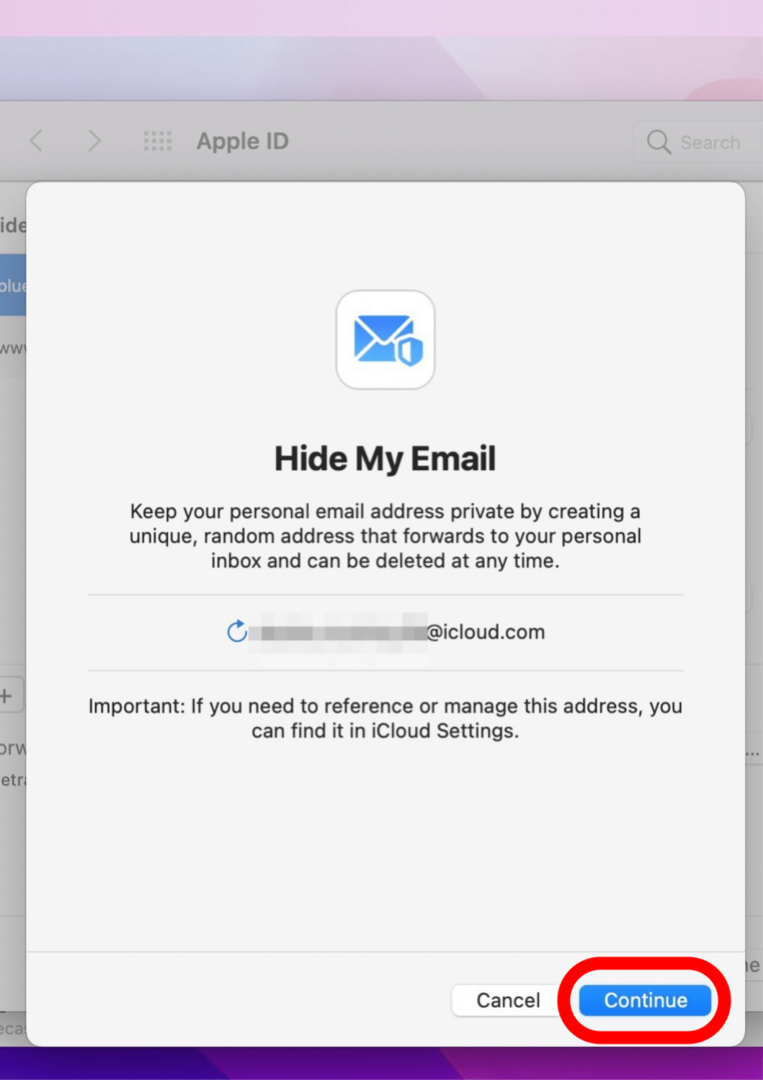
- Lisage silt ja märge ning klõpsake Jätka.
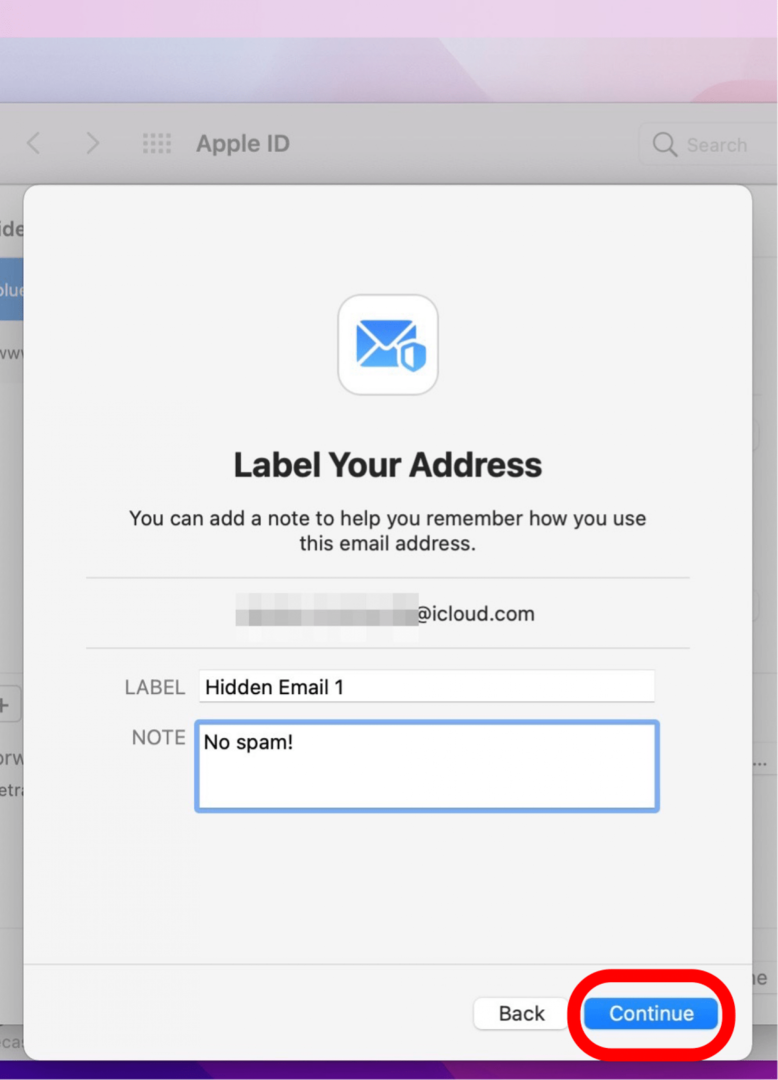
- Klõpsake Valmis.
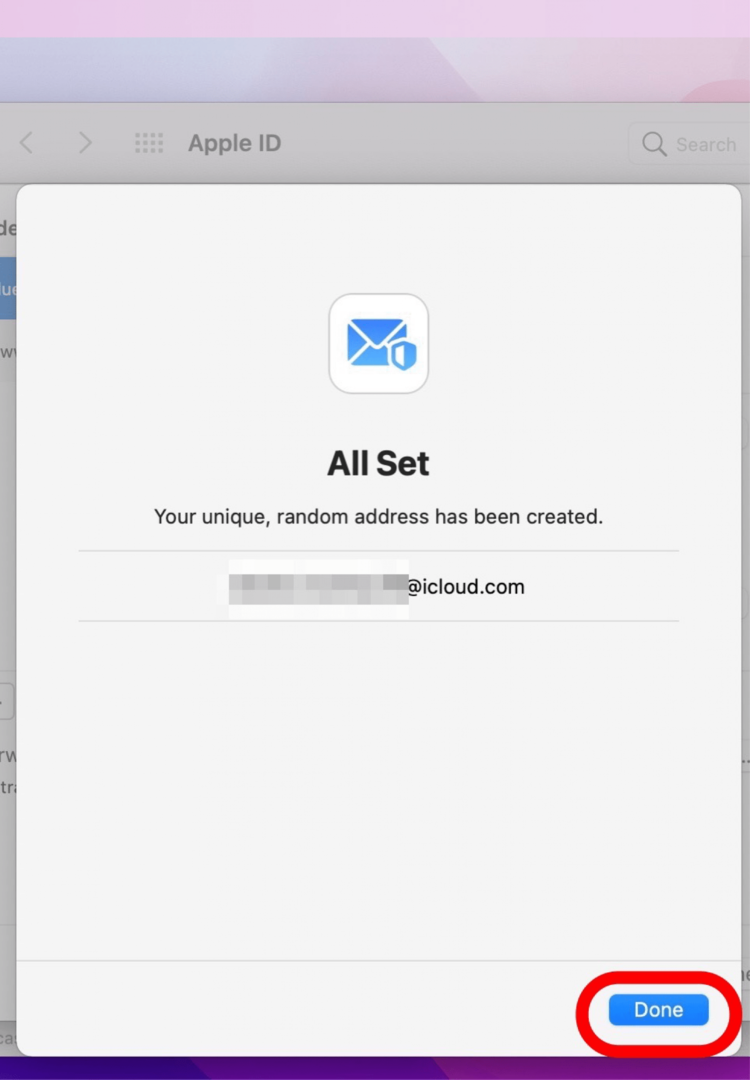
- Nüüd näete oma uut e-posti aadressi ekraanil Peida minu e-post. Vajadusel saate selle kopeerida või redigeerida.